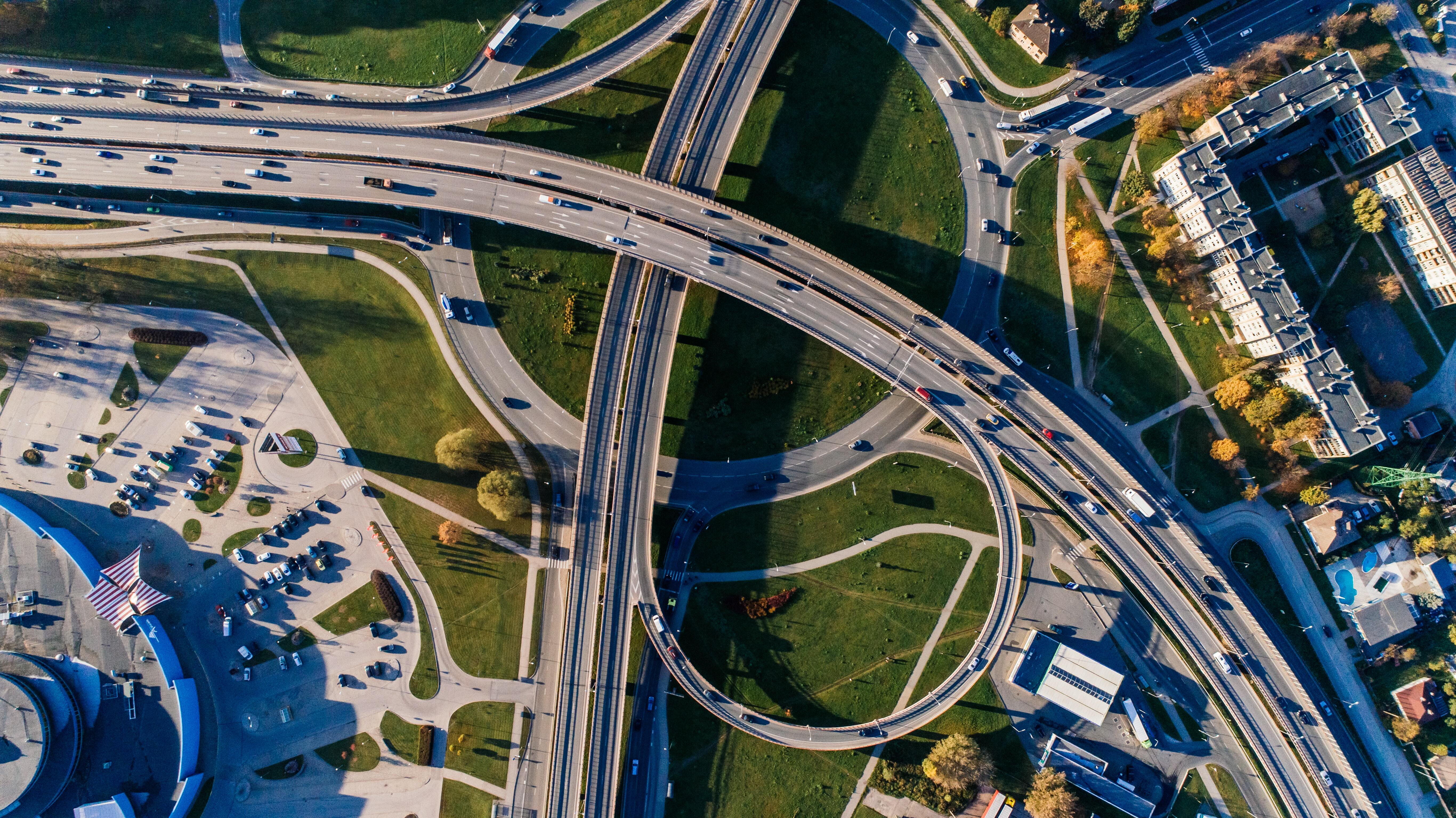Comment gérer les utilisateurs et les licences dans Microsoft Cloud
22 sept. 2022
3 min Temps de lecture
Voulez-vous créer vous-même des utilisateurs ? Et déterminer qui peut se connecter à Business Central ? Vous pouvez ! Lorsque de nouvelles personnes rejoignent votre organisation, ou qu'il y a un changement au sein des équipes, il est pratique de pouvoir créer ou ajuster soi-même des utilisateurs. Dans cet article, nous plongeons dans les licences et les utilisateurs. Y compris un procéssus étape par étape pour que vous puissiez commencer immédiatement.
Avant de commencer
Avant de commencer à créer et/ou modifier des utilisateurs, il y a quelques points importants que vous devez connaître. Tout d'abord, le nombre de licences que vous pouvez attribuer est déterminé par les utilisateurs achetés. Ces licences sont mises à disposition dans le Centre d'administration Microsoft. Vous pouvez ensuite attribuer les licences achetées aux utilisateurs.
Êtes-vous un nouveau client? Nous pouvons vous accompagner sur ce point lors de votre projet d'implémentation!
Il est également important de savoir que la licence n'est disponible qu'une fois que nous l'avons rendue disponible. Enfin, tout le monde ne peut pas créer et/ou modifier un utilisateur. Seul l'administrateur Microsoft 365 de votre entreprise sera en mesure de le faire.
Types de licences de produits
La licence de produit attribuée à l'utilisateur dépend du travail que l'utilisateur effectuera dans Business Central. Il existe deux types de licences différentes que vous pourrez attribuer :
- Business Central Essential : cette licence est attribuée aux utilisateurs qui ont besoin d'un accès complet à Business Central.
- Business Central Teamlead : cette licence est attribuée aux utilisateurs qui n'ont besoin que d'un accès limité à Business Central. Cela concerne principalement les droits de lecture et la possibilité d'éditer un certain nombre de tables.
Une fois que vous avez déterminé la licence à ajouter à l'utilisateur, vous pouvez procéder à l'attribution. Nous avons développé un procéssus pas-à-pas pour cela. Dans cette démarche étape par étape, vous pourrez lire exactement quelles étapes vous devez suivre et dans quel ordre.
Liste de contrôle pour un nouvel utilisateur :
– L'utilisateur a-t-il été ajouté dans le centre d'administration ?
– La licence correcte a-t-elle été attribuée à l'utilisateur ?
– L'utilisateur est-il synchronisé avec Business Central 365 ?
– L'utilisateur est-il activé et l'e-mail d'authentification a-t-il été renseigné ?
– L'ensemble d'autorisations approprié a-t-il été attribué ?
Si vous pouvez répondre "oui" à toutes les questions ci-dessus, l'utilisateur doit pouvoir se connecter.
Besoin d'aide ?
Si vous évoluer vers un nouveau processus de mise en œuvre et que vous n'arriver pas à aisément le prendre en main, nous vous invitons à contacter le consultant.
Vous êtes déjà client et le plan étape par étape ne vous donne pas entière satisfaction ? Ensuite, vous pouvez soumettre une demande.
Vous gérez les processus informatiques de votre client et vous n'arrivez pas à le comprendre ? Veuillez contacter l'utilisateur clé au sein de l'entreprise, qui pourra vous aider davantage.